Trong thế giới công nghệ không ngừng đổi mới, một số ứng dụng phần mềm dường như không bao giờ lỗi thời. Thậm chí, nhiều công cụ tuy đã ra đời từ lâu nhưng vẫn giữ vững giá trị và hiệu quả đáng kinh ngạc, ngay cả khi Windows 11 đã có những thay đổi đáng kể. Điều này có thể do Windows 11 chưa hỗ trợ đầy đủ một số tính năng, các giải pháp chính thức quá cồng kềnh, hoặc đơn giản là vì chúng vốn dĩ là những công cụ tuyệt vời. Bài viết này của Caphecongnghe.com sẽ giới thiệu đến bạn đọc 8 phần mềm tiện ích “cũ mà vàng” vẫn cực kỳ hữu ích cho Windows PC của bạn ngày nay. Nếu bạn là một người dùng Windows yêu thích sự cổ điển và hiệu quả, hãy cùng khám phá những công cụ này.
8. Hotkeyz
Tự Tạo Phím Tắt Riêng Của Bạn
Nếu bạn muốn hoàn thành công việc một cách nhanh chóng, các phím tắt bàn phím là vô cùng hữu ích. Khởi chạy ứng dụng chỉ với vài lần nhấn phím sẽ giúp bạn tiết kiệm rất nhiều thời gian, nhưng Windows lại không thực sự hỗ trợ tính năng này một cách mạnh mẽ. May mắn thay, Hotkeyz có thể giúp bạn. Mặc dù là một phần mềm đã có tuổi, đây vẫn là một trong những cách dễ nhất và tiện lợi nhất để tạo các phím tắt (hotkey) cho việc khởi chạy ứng dụng và tác vụ.
 Bàn phím cơ 8BitDo Retro hiển thị các phím A và B, minh họa việc tạo phím tắt tiện lợi.
Bàn phím cơ 8BitDo Retro hiển thị các phím A và B, minh họa việc tạo phím tắt tiện lợi.
Việc sử dụng Hotkeyz cực kỳ đơn giản. Bạn chỉ cần chọn tên cho phím tắt, nhập đường dẫn cho lệnh, chọn các tham số nếu cần, và thiết lập tổ hợp phím tắt mong muốn. Mặc dù nhiều phím tắt mặc định của Hotkeyz đã bị các tính năng của Windows ghi đè, bạn có thể dễ dàng chỉnh sửa chúng, và chương trình vẫn hoạt động rất tốt. Nhược điểm đáng chú ý duy nhất là nó không thể khởi chạy các ứng dụng được quản lý bởi Microsoft Store, nhưng nếu bạn quan tâm đến các ứng dụng truyền thống, có lẽ bạn cũng không quá bận tâm về Microsoft Store.
Hotkeyz đã không được cập nhật trong một thời gian dài và không còn trang web chính thức, nhưng bạn vẫn có thể tải xuống.
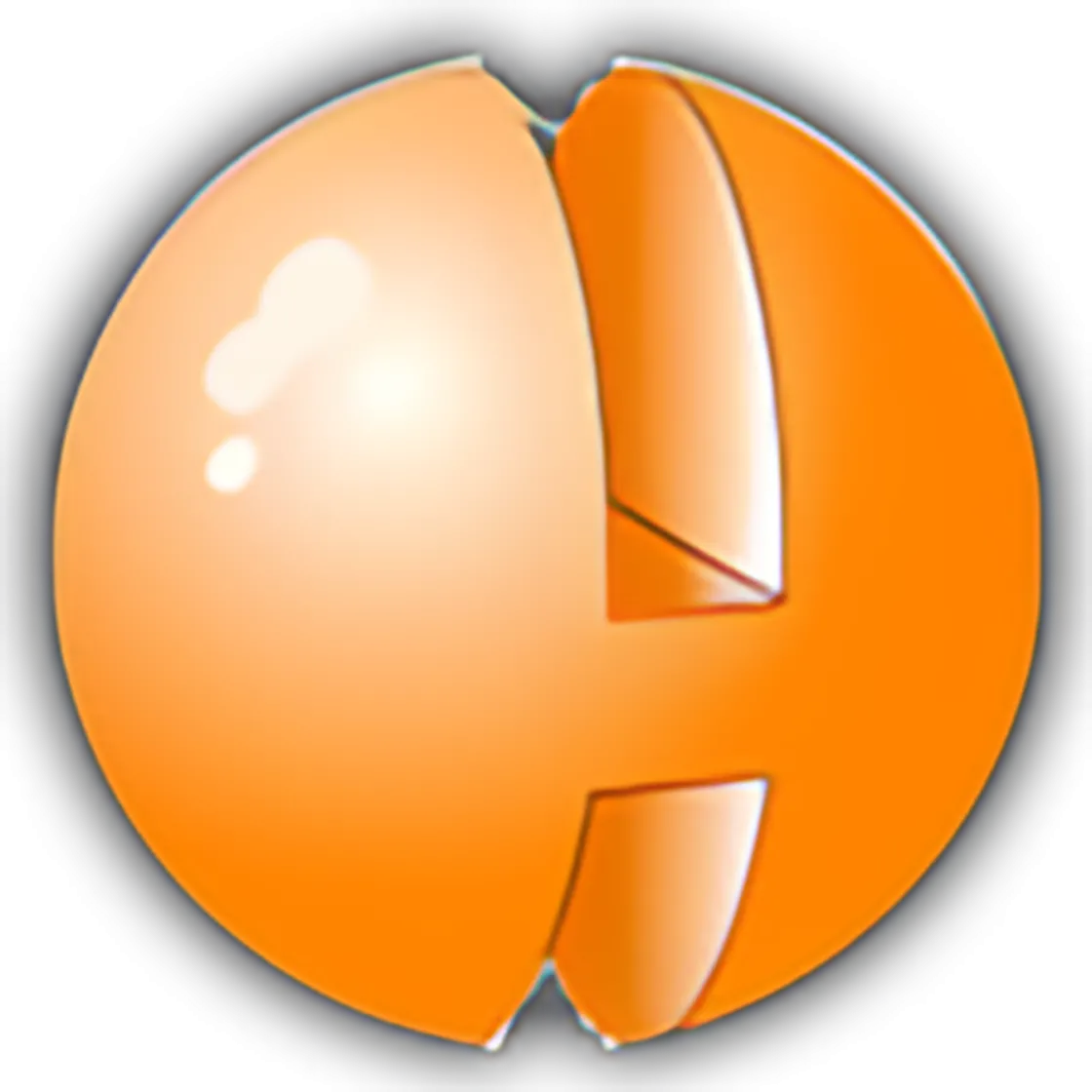 Logo của Hotkeyz, ứng dụng tạo phím tắt tùy chỉnh hiệu quả cho Windows.
Logo của Hotkeyz, ứng dụng tạo phím tắt tùy chỉnh hiệu quả cho Windows.
7. DoubleKiller
Xóa Sạch File Trùng Lặp
Ai trong chúng ta cũng muốn có nhiều không gian hơn cho các tệp trên PC của mình, và một cách quan trọng để tiết kiệm không gian là xóa các tệp trùng lặp mà bạn có thể đã vô tình lưu trữ. Có nhiều ứng dụng làm điều này, nhưng DoubleKiller là một trong những lựa chọn lâu đời hơn và vẫn hoạt động rất hiệu quả cho đến ngày nay.
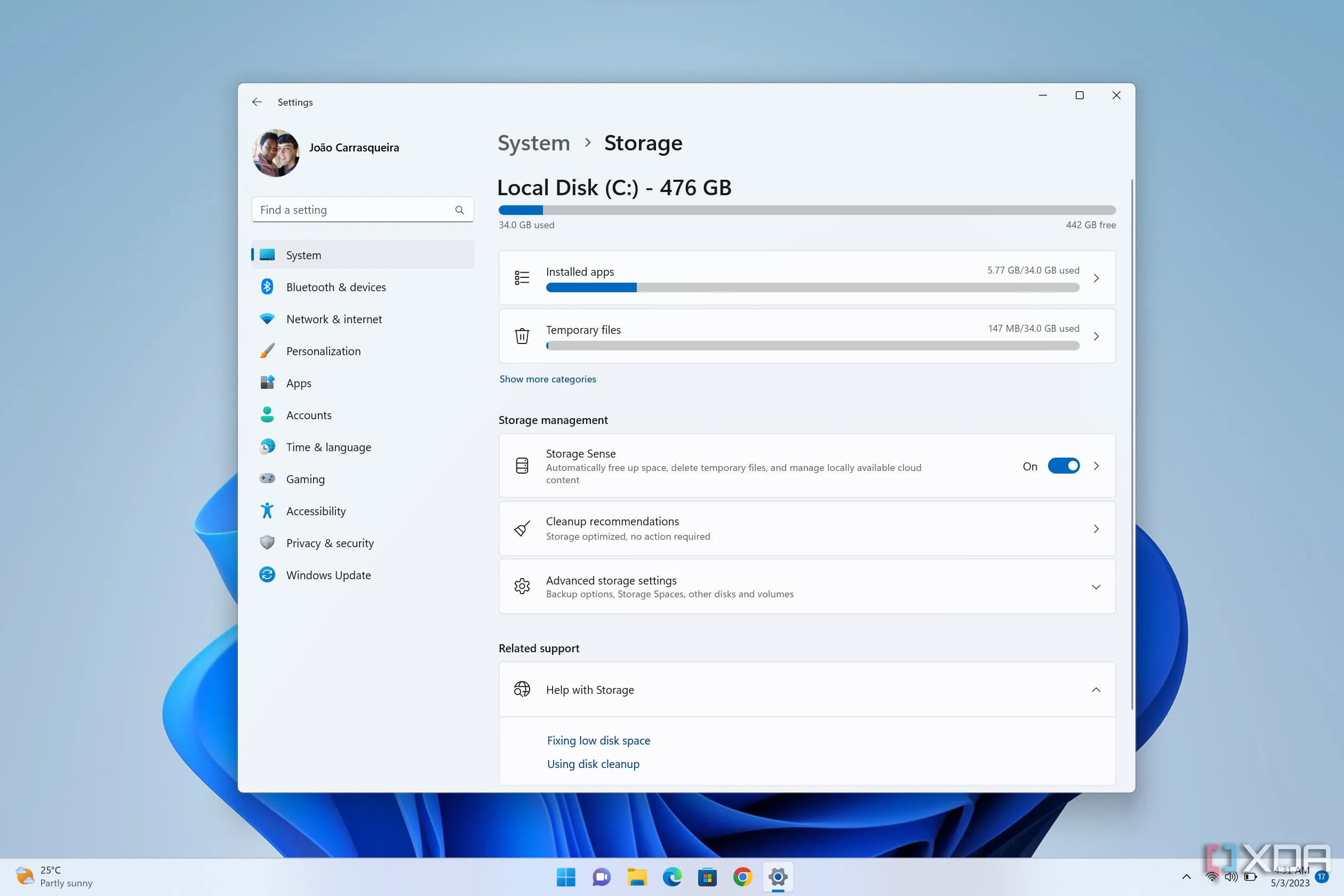 Cài đặt lưu trữ trên Windows 11, hiển thị dung lượng trống và cơ hội giải phóng không gian ổ đĩa.
Cài đặt lưu trữ trên Windows 11, hiển thị dung lượng trống và cơ hội giải phóng không gian ổ đĩa.
DoubleKiller là một chương trình đơn giản nhưng rất hiệu quả và hoàn toàn di động (portable). Bạn chỉ cần tải xuống và chạy chương trình. Bạn có thể thiết lập thư mục để tìm kiếm, thêm các loại tệp muốn loại trừ, xác định tiêu chí trùng khớp, và khi sẵn sàng, DoubleKiller sẽ làm nổi bật tất cả các tệp tiềm năng trùng lặp phù hợp với tiêu chí đó. Sau đó, bạn có thể chọn phiên bản nào để xóa và hoàn tất. Đây là một cách tuyệt vời để tiết kiệm không gian cho những thứ quan trọng hơn, và nó thậm chí có thể cải thiện hiệu suất PC của bạn nếu ổ đĩa quá đầy. Ngoài ra, nó còn giúp bạn giữ mọi thứ ngăn nắp.
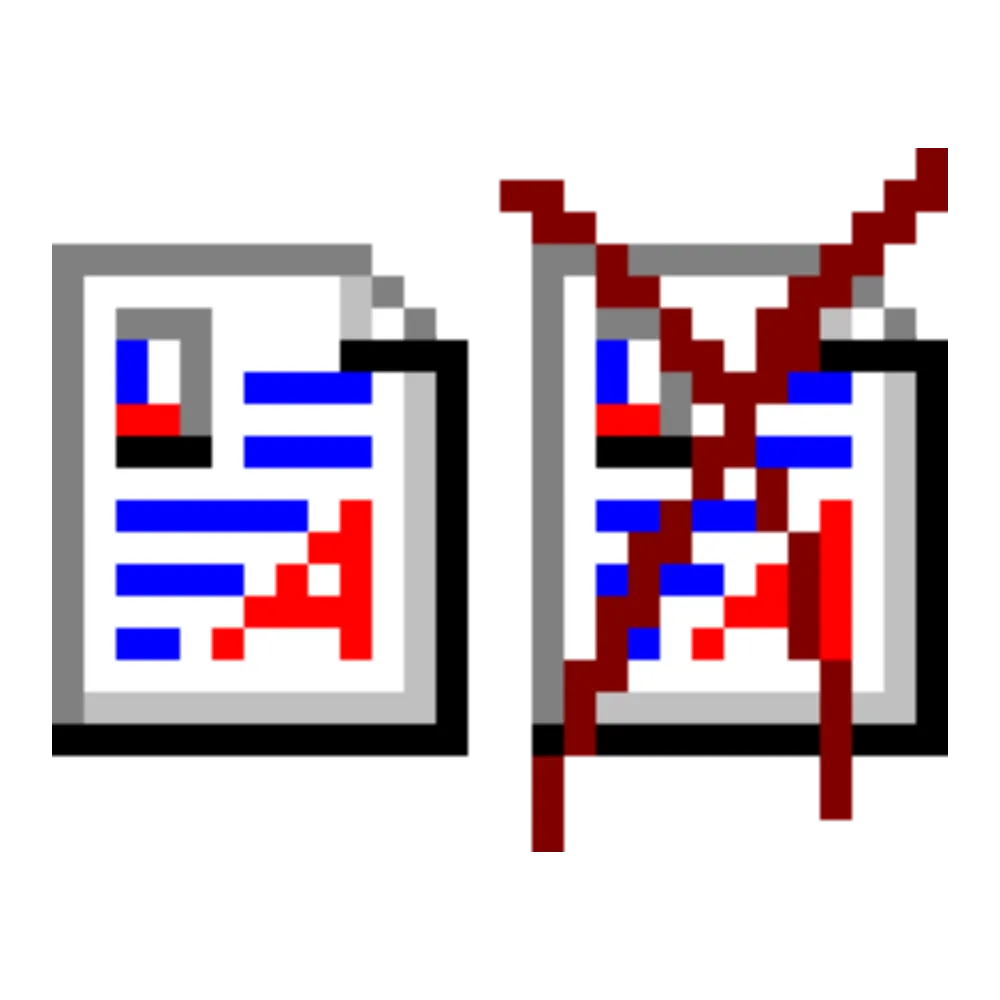 Biểu tượng của DoubleKiller, công cụ loại bỏ file trùng lặp mạnh mẽ.
Biểu tượng của DoubleKiller, công cụ loại bỏ file trùng lặp mạnh mẽ.
6. NexusFont
Giúp Việc Quản Lý Font Chữ Dễ Dàng Hơn
Nếu bạn là người làm việc trong lĩnh vực thiết kế đồ họa hoặc các lĩnh vực tương tự, rất có thể PC của bạn chứa đầy các font chữ tùy chỉnh để sử dụng trong các sản phẩm của mình. Windows 11 có tích hợp trình quản lý font chữ giúp xem trước và cài đặt font khá dễ dàng, nhưng ngay cả sau nhiều năm, NexusFont vẫn là một lựa chọn tốt hơn.
 Laptop hiển thị bản xem trước font chữ trên Windows 11, minh họa khả năng quản lý font của NexusFont.
Laptop hiển thị bản xem trước font chữ trên Windows 11, minh họa khả năng quản lý font của NexusFont.
NexusFont không chỉ giúp bạn dễ dàng xem và xem trước tất cả các font chữ đã cài đặt, mà còn cho phép bạn quản lý các tệp font trên PC một cách dễ dàng, ngay cả khi bạn chưa cài đặt chúng. Bạn có thể quản lý các font chữ của mình trong giao diện tập trung này, cài đặt và gỡ cài đặt chúng khi cần để danh sách font của bạn dễ quản lý hơn khi làm việc. Bạn có thể nhập toàn bộ thư mục và tạo các nhóm để quản lý và sắp xếp font chữ của mình. Đối với các font đã cài đặt, bạn cũng có thể tạo các bộ để quản lý chúng dễ dàng hơn. Ngoài ra, NexusFont còn cho phép bạn dễ dàng xem trước font chữ ở các kích cỡ khác nhau, với các tùy chỉnh như in đậm, in nghiêng và thậm chí cả màu sắc khác nhau.
Đã vài năm kể từ lần cập nhật cuối cùng của NexusFont, nhưng trang web chính thức vẫn hoạt động và ứng dụng vẫn chạy rất tốt.
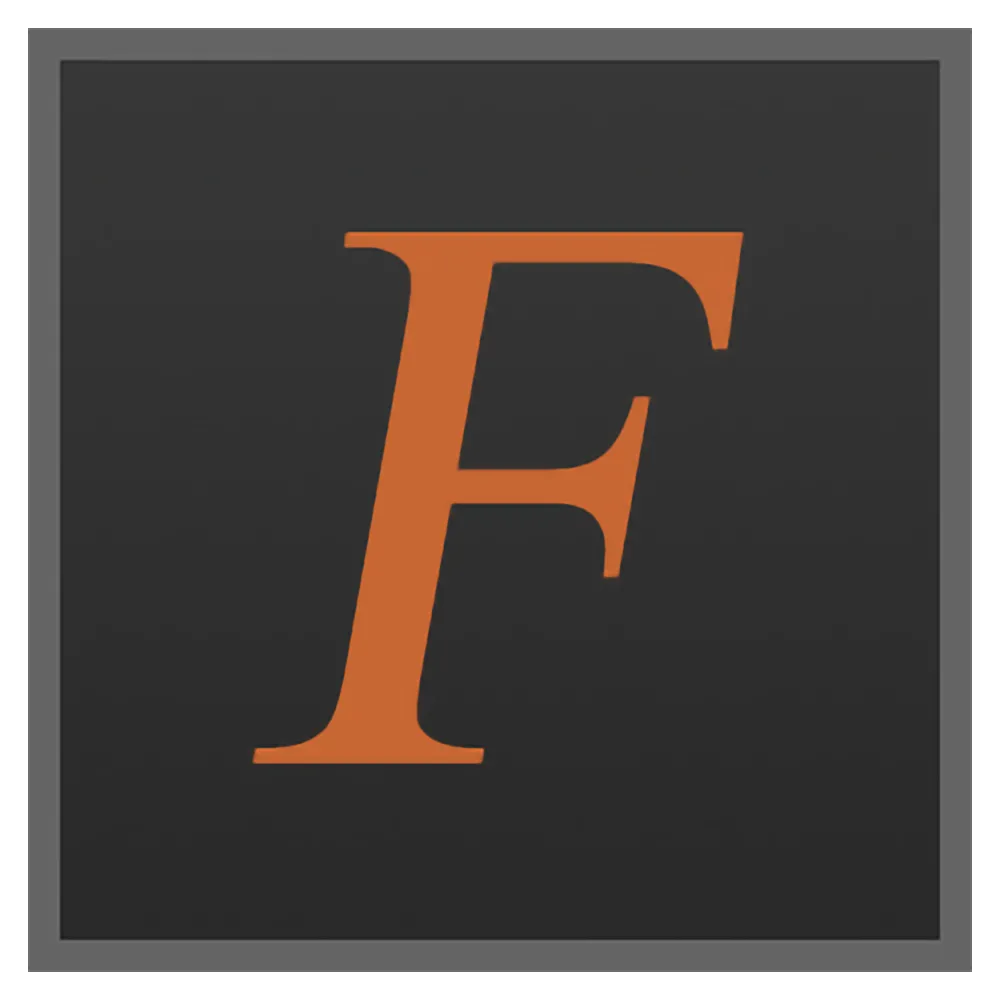 Logo của NexusFont, phần mềm quản lý và sắp xếp font chữ chuyên nghiệp.
Logo của NexusFont, phần mềm quản lý và sắp xếp font chữ chuyên nghiệp.
5. IrfanView
Trình Xem Ảnh Và Nhiều Hơn Thế Nữa
Windows 11 cung cấp một cách khá tốt để xem hình ảnh của bạn với ứng dụng Photos tích hợp sẵn, nhưng IrfanView là một lựa chọn thay thế phổ biến và có lý do chính đáng. Ứng dụng theo phong cách cổ điển này rất nhanh nhạy, và nó giúp bạn không chỉ xem hình ảnh và nhanh chóng duyệt qua chúng, mà còn thực hiện tất cả các loại chỉnh sửa và chạy các thao tác khác nhau.
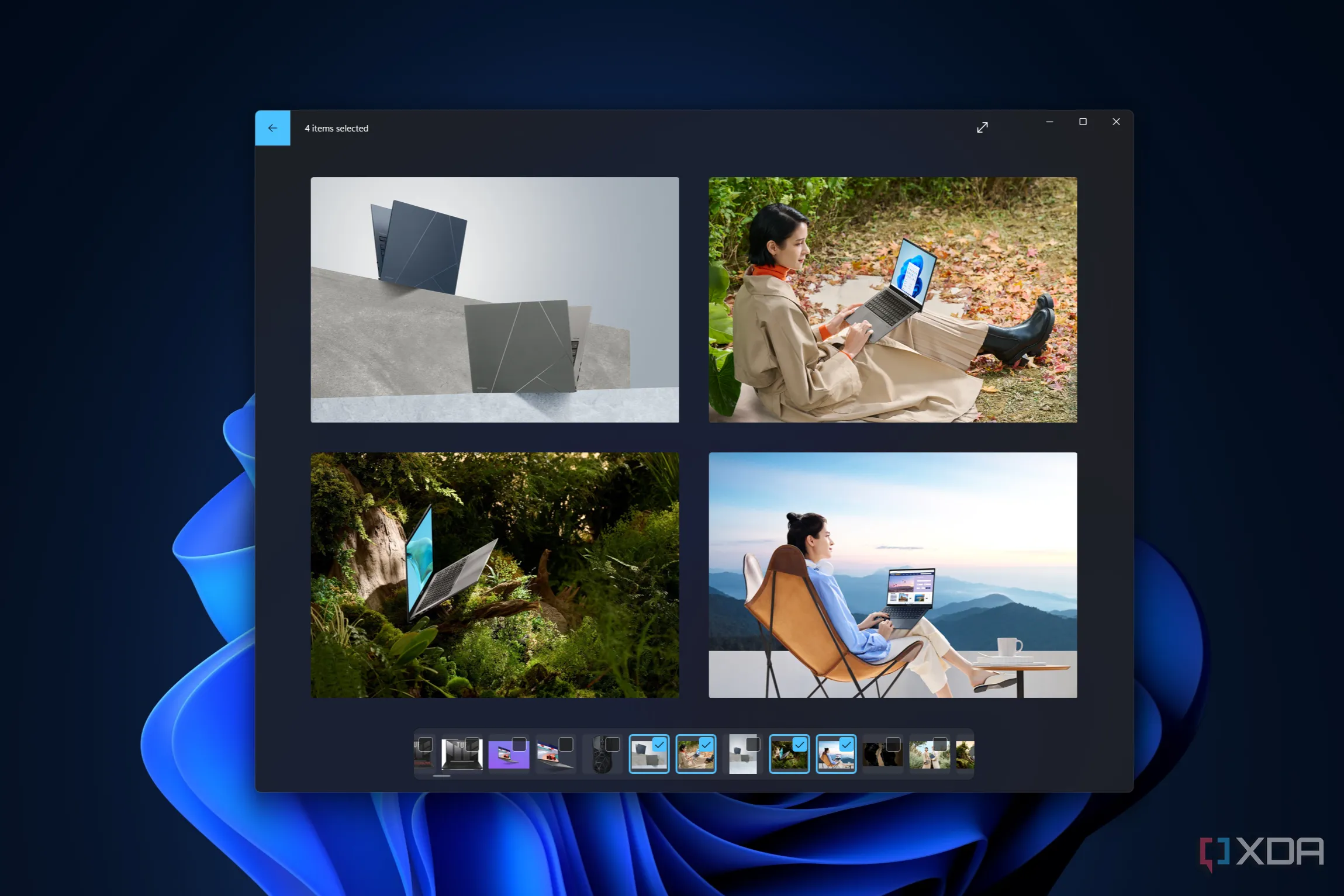 Ứng dụng Photos trên Windows 11 hiển thị bốn hình ảnh, so sánh với hiệu suất của IrfanView.
Ứng dụng Photos trên Windows 11 hiển thị bốn hình ảnh, so sánh với hiệu suất của IrfanView.
IrfanView có thể thêm khung và hình dạng vào ảnh, thay đổi kích thước chúng và chuyển đổi sang các định dạng khác nhau, thậm chí hỗ trợ xử lý hàng loạt để bạn có thể áp dụng các thay đổi cho nhiều hình ảnh cùng lúc. Bạn cũng có thể tạo slideshow, tùy chỉnh với các bộ hẹn giờ và cài đặt khác nhau để nó hoạt động theo ý muốn. IrfanView không làm điều gì quá đột phá, nhưng nó hoàn thành công việc rất tốt. Nó nhanh và giàu tính năng, hơn hẳn ứng dụng Photos bạn có trong Windows 11. Hơn nữa, ứng dụng này vẫn đang được hỗ trợ tích cực.
 Logo của IrfanView, trình xem và chỉnh sửa ảnh nhanh chóng, đa năng.
Logo của IrfanView, trình xem và chỉnh sửa ảnh nhanh chóng, đa năng.
4. Zsoft Uninstaller
Gỡ Cài Đặt Ứng Dụng Hoàn Toàn (Và Làm Được Nhiều Hơn Thế)
Gỡ cài đặt ứng dụng trên Windows 11 có vẻ khá đơn giản, nhưng rất nhiều lần, các ứng dụng này để lại những “mảnh vụn” thông tin mà bạn không cần nữa, chiếm không gian có thể hữu ích cho thứ khác. Một chương trình như Zsoft Uninstaller có thể giúp ích điều này bằng cách quét hệ thống của bạn để tìm bất kỳ tệp nào có thể còn sót lại từ một chương trình, để khi bạn gỡ cài đặt, mọi thứ liên quan đến nó đều biến mất. Nó cũng giúp bạn phân tích tác động của một ứng dụng bằng cách kiểm tra số lượng tệp và mục đăng ký trên hệ thống trước và sau khi cài đặt ứng dụng đó.
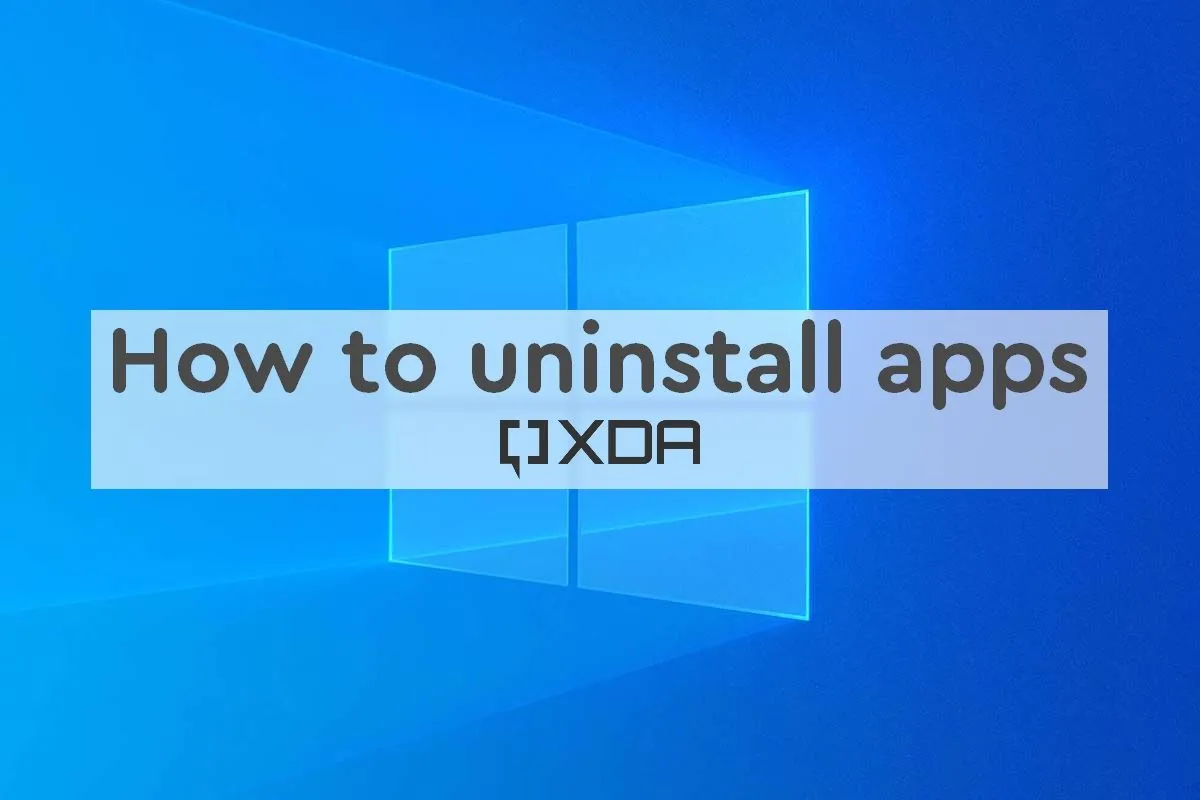 Màn hình hướng dẫn gỡ cài đặt ứng dụng trên Windows, nhấn mạnh sự cần thiết của việc gỡ bỏ triệt để.
Màn hình hướng dẫn gỡ cài đặt ứng dụng trên Windows, nhấn mạnh sự cần thiết của việc gỡ bỏ triệt để.
Zsoft còn có một số tính năng bổ sung hữu ích, chẳng hạn như khả năng quét PC của bạn để tìm các tệp tạm thời giúp giải phóng thêm không gian. Bạn cũng có thể quản lý các ứng dụng khởi động, để bạn có thể bật hoặc tắt các ứng dụng khởi động cùng hệ thống và tiêu tốn tài nguyên. Đây là một ứng dụng đa năng rất hữu ích với giao diện người dùng đơn giản nhưng sạch sẽ, vẫn hoạt động tốt cho đến ngày nay. Và mặc dù đã lâu không được cập nhật, trang web chính thức của nó vẫn còn.
 Giao diện Zsoft Uninstaller, công cụ giúp gỡ bỏ ứng dụng và dọn dẹp hệ thống toàn diện.
Giao diện Zsoft Uninstaller, công cụ giúp gỡ bỏ ứng dụng và dọn dẹp hệ thống toàn diện.
3. Display Driver Uninstaller (DDU)
Không Phải Ai Cũng Cần, Nhưng Rất Thiết Yếu Đối Với Một Số Người
Display Driver Uninstaller (DDU) là một lựa chọn hơi đặc biệt vì nó không có sức hấp dẫn rộng rãi về đối tượng mục tiêu. Công cụ này chủ yếu dành cho những người dùng đang cài đặt GPU mới, nhằm giúp loại bỏ tất cả các tệp driver của GPU cũ trước khi cài đặt driver mới. Tuy nhiên, đối với những người cần nó, DDU tạo ra sự khác biệt lớn.
Quá trình gỡ cài đặt driver thông thường trên Windows đơn giản là không đủ triệt để, và các driver màn hình phức tạp đến mức việc dựa vào các phương pháp tiêu chuẩn có thể dẫn đến đủ loại vấn đề và lỗi sau này. DDU được thiết kế hoàn toàn để loại bỏ mọi bit dữ liệu liên quan đến driver hiện tại của bạn, và nó đảm bảo không có tệp còn sót lại. Nhờ đó, việc cài đặt driver mới sau đó sẽ là một trải nghiệm mượt mà hơn nhiều, và nó có thể khắc phục đủ loại vấn đề có thể phát sinh với driver đồ họa. Bản thân tôi đã phải dựa vào chương trình này nhiều lần trong quá khứ, vì vậy nó rất được khuyến nghị nếu bạn muốn mọi thứ diễn ra suôn sẻ nhất có thể.
 Card đồ họa Gigabyte RX 6600, tượng trưng cho quá trình gỡ cài đặt driver sạch sẽ bằng DDU.
Card đồ họa Gigabyte RX 6600, tượng trưng cho quá trình gỡ cài đặt driver sạch sẽ bằng DDU.
DDU đã tồn tại từ lâu và vẫn được hỗ trợ tích cực, chủ yếu vì nó có thể là “cứu tinh” thực sự giữa những người đam mê PC. Nếu bạn đang gặp sự cố với driver của mình, đây là một phần mềm đáng để giữ trong túi áo.
 Logo của Display Driver Uninstaller (DDU), phần mềm chuyên dụng gỡ driver card đồ họa.
Logo của Display Driver Uninstaller (DDU), phần mềm chuyên dụng gỡ driver card đồ họa.
2. ClickMonitorDDC
Thiết Yếu Cho Màn Hình Ngoài
Việc quản lý màn hình ngoài trên Windows 11 vẫn là một nhiệm vụ tẻ nhạt. Mặc dù Windows về mặt kỹ thuật có thể giải thích các cài đặt độ sáng và màu sắc từ màn hình ngoài, nhưng bạn đơn giản là không thể thay đổi trực tiếp các cài đặt này trong Windows. Đây là lúc ClickMonitorDDC xuất hiện và không chỉ khắc phục những vấn đề này mà còn bổ sung các tính năng giúp việc sử dụng trở nên dễ dàng hơn.
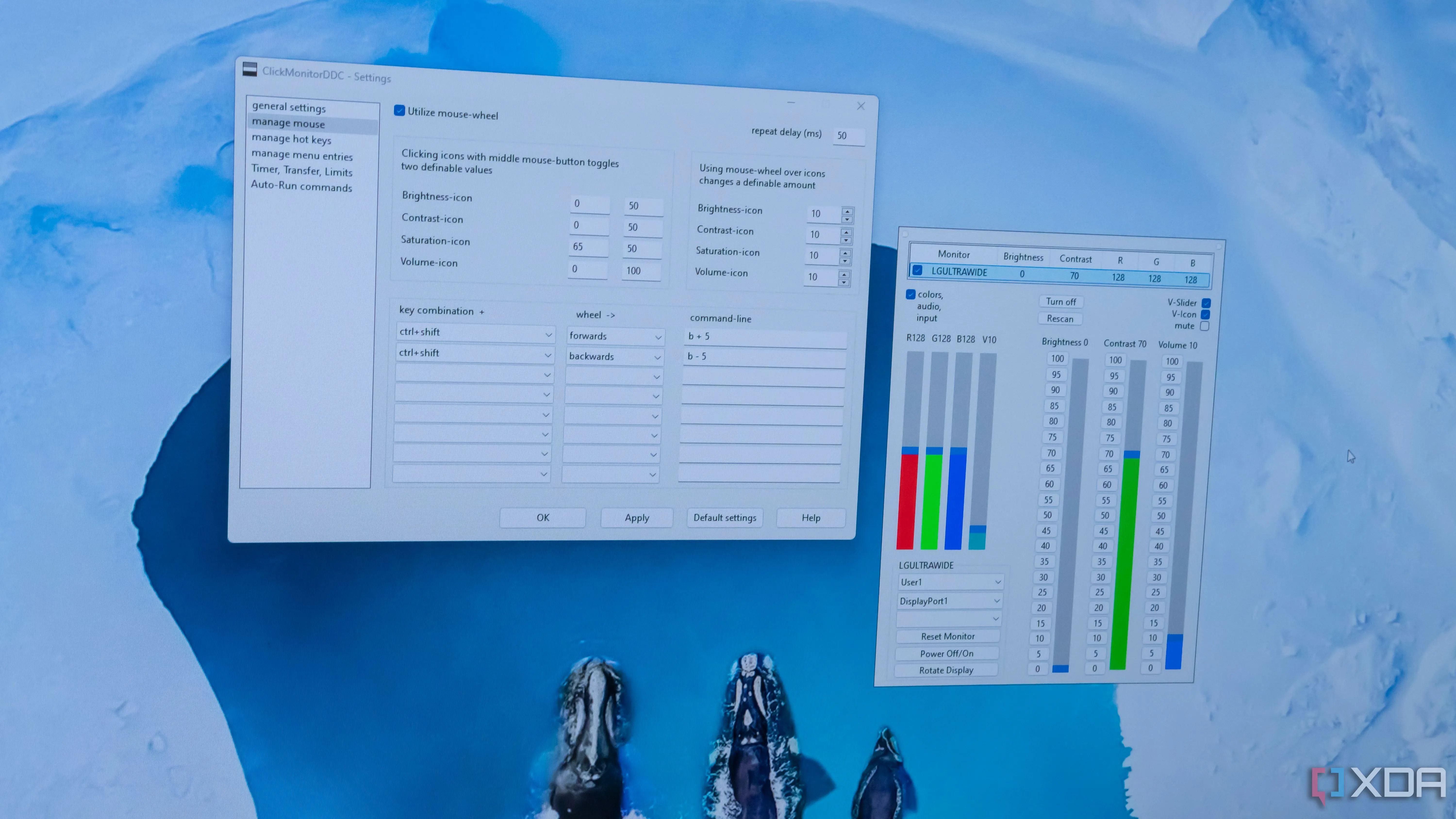 Giao diện tùy chỉnh và cửa sổ cài đặt của ClickMonitorDDC, cho phép điều khiển màn hình ngoài dễ dàng.
Giao diện tùy chỉnh và cửa sổ cài đặt của ClickMonitorDDC, cho phép điều khiển màn hình ngoài dễ dàng.
ClickMonitorDDC có thể diễn giải và sửa đổi các cài đặt được truyền bằng giao thức DDC, đây là giao thức phổ biến nhất cho màn hình ngoài, vì vậy bạn có thể dễ dàng thay đổi mức độ sáng, độ tương phản và màu sắc của màn hình được kết nối. Điều tuyệt vời nhất là ClickMonitorDDC thậm chí còn hỗ trợ nhiều phím tắt bàn phím và chuột, vì vậy bạn có thể thay đổi các cài đặt này mà không cần mở ứng dụng. Thú vị hơn, nó thậm chí có thể kết hợp chuột và bàn phím, vì vậy nếu bạn giữ các phím cụ thể, bạn có thể cuộn bánh xe chuột để thay đổi độ sáng màn hình, điều này đơn giản hơn bao giờ hết.
Đây là một ứng dụng cực kỳ hữu ích mà tôi đã từng giới thiệu trước đây và sẽ tiếp tục giới thiệu chừng nào tôi còn có thể. Dường như nó không còn được cập nhật, nhưng hiện tại, nó vẫn hoạt động tốt và rất tuyệt vời.
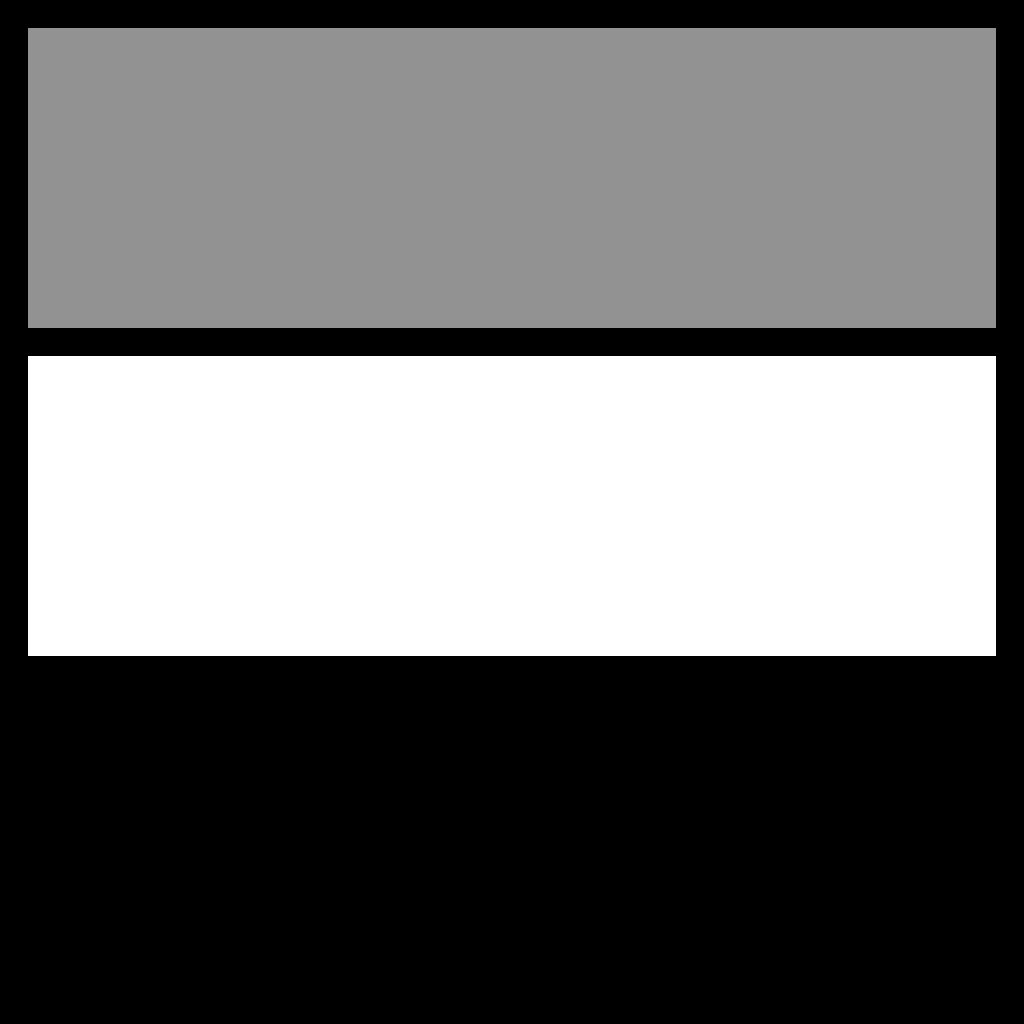 Biểu tượng của ClickMonitorDDC, công cụ điều khiển cài đặt màn hình ngoài tiện lợi.
Biểu tượng của ClickMonitorDDC, công cụ điều khiển cài đặt màn hình ngoài tiện lợi.
1. PhotoFiltre 7
Chỉnh Sửa Ảnh Miễn Phí
Tôi phải thừa nhận rằng, ngày nay, tôi đã quen với Photoshop hơn, nhưng trước khi tôi chịu chi tiền và bắt đầu sử dụng, PhotoFiltre là công cụ tôi tin dùng cho tất cả các loại chỉnh sửa ảnh, và nó thực sự rất tốt. Là một ứng dụng hoàn toàn miễn phí, PhotoFiltre 7 rất có năng lực. Nó hỗ trợ các lớp (layers) và có vô số công cụ để chỉnh sửa, thay đổi kích thước hoặc kết hợp hình ảnh để tạo ra sản phẩm cuối cùng. Bạn có thể thay đổi kích thước ảnh và lấy mẫu lại theo nhiều cách khác nhau để có kết quả phóng to tốt nhất, cắt ảnh, tăng kích thước khung vẽ, v.v.
 Người dùng xem ảnh trên máy ảnh và laptop, thể hiện nhu cầu chỉnh sửa ảnh với PhotoFiltre 7.
Người dùng xem ảnh trên máy ảnh và laptop, thể hiện nhu cầu chỉnh sửa ảnh với PhotoFiltre 7.
Mặc dù có khả năng khá cao cấp, PhotoFiltre 7 vẫn dễ hiểu và dễ làm quen, chắc chắn hơn nhiều so với các chương trình khác như Paint.NET hay GIMP đối với tôi. PhotoFiltre 7 không cố gắng cung cấp tất cả các tính năng tương tự, nhưng nó là một giải pháp hoàn hảo nếu bạn muốn một thứ gì đó tiên tiến hơn Paint, nhưng không phải là đối thủ cạnh tranh hoàn chỉnh với Photoshop. Nếu tôi phải từ bỏ bộ Adobe một lần nữa, đây sẽ là ứng dụng tôi quay lại để chỉnh sửa ảnh và tôi rất khuyến nghị nó.
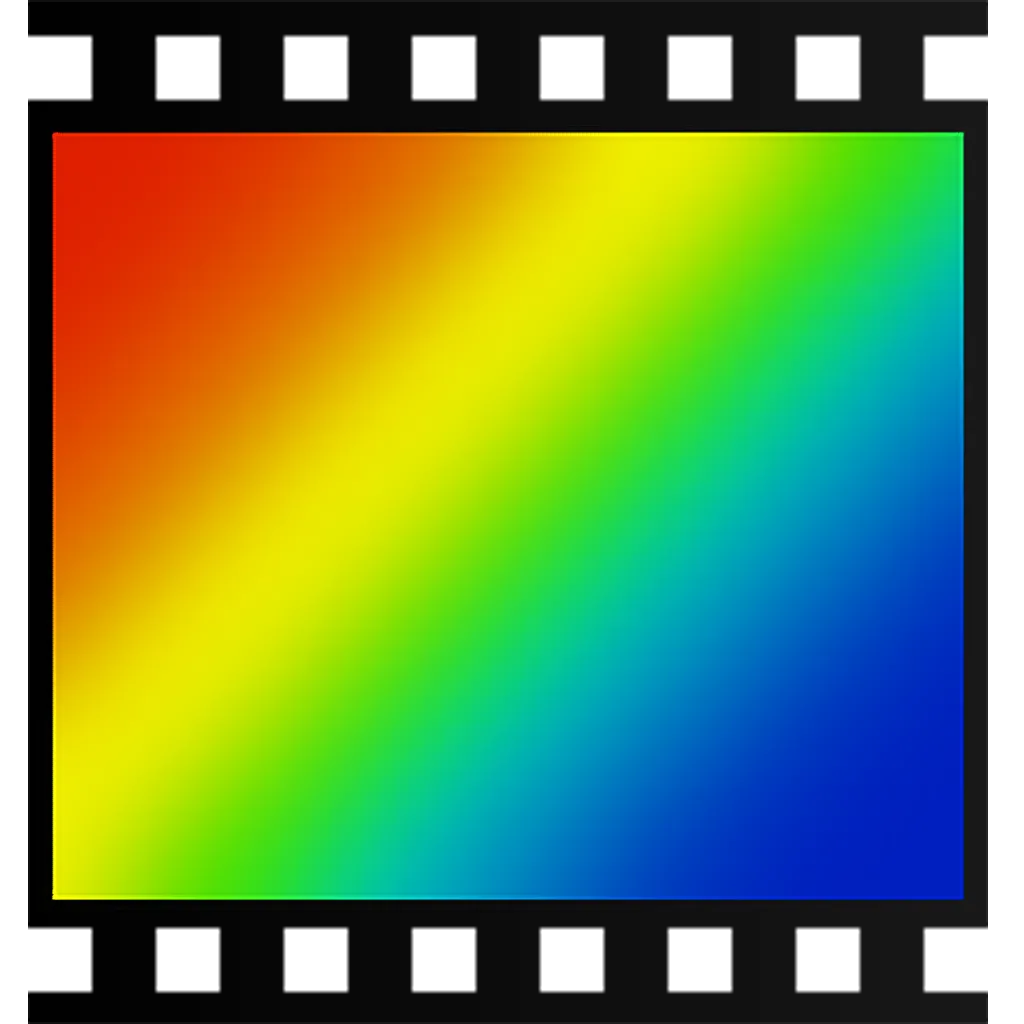 Giao diện PhotoFiltre 7, trình chỉnh sửa ảnh miễn phí với nhiều công cụ mạnh mẽ.
Giao diện PhotoFiltre 7, trình chỉnh sửa ảnh miễn phí với nhiều công cụ mạnh mẽ.
Cũ Nhưng Vàng Son
Tất cả các ứng dụng này đã tồn tại hơn một thập kỷ, nhưng chúng vẫn giữ được giá trị cho đến ngày nay và vẫn có thể chạy tốt trên Windows 11. Đôi khi, các công cụ cũ có thể hoàn thành công việc tốt ngang hoặc thậm chí tốt hơn các công cụ mới, và điều đó chắc chắn đúng với nhiều ứng dụng trong danh sách này. Đặc biệt với các công cụ như DDU, PhotoFiltre và ClickMonitorDDC, tôi có thể chứng thực mức độ hữu ích của chúng trong cuộc sống hàng ngày của mình. Hãy thử và trải nghiệm sự tiện lợi mà những “lão làng” này mang lại cho công việc của bạn trên Windows!